Win10系统如何让不同的程序使用不同的音量
1、右键点击电脑右下角任务栏上的扬声器图标。
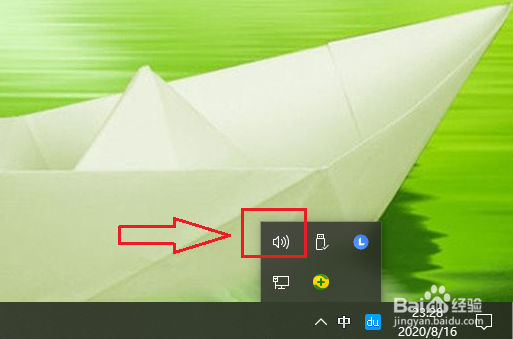
2、点击【打开音量合成器】。
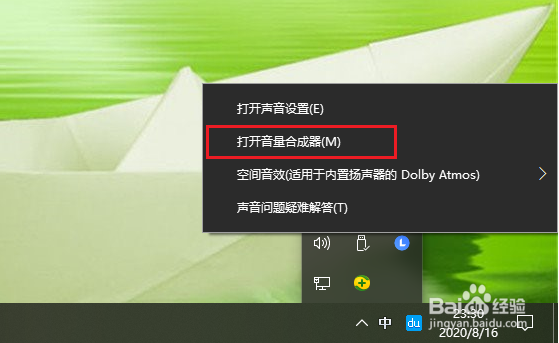
3、●拖动程序下面的滑块就可以调节音量了;
●滑块向上移动是增大音量,向下移动是减小音量;
●例如”扬声器“下面的滑块向下移动,所有程序的音量都将减小。
注意:扬声器的音量为主音量。
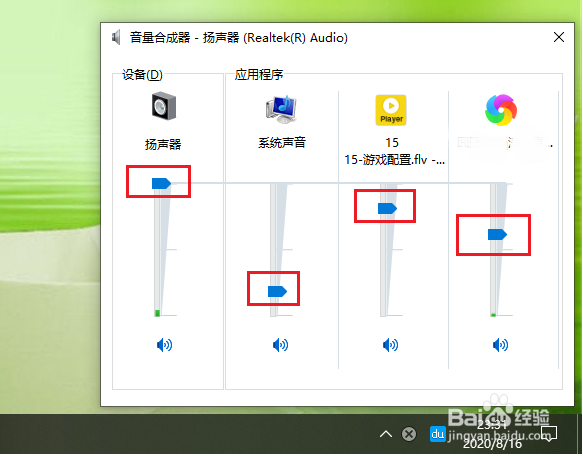
4、结果展示。
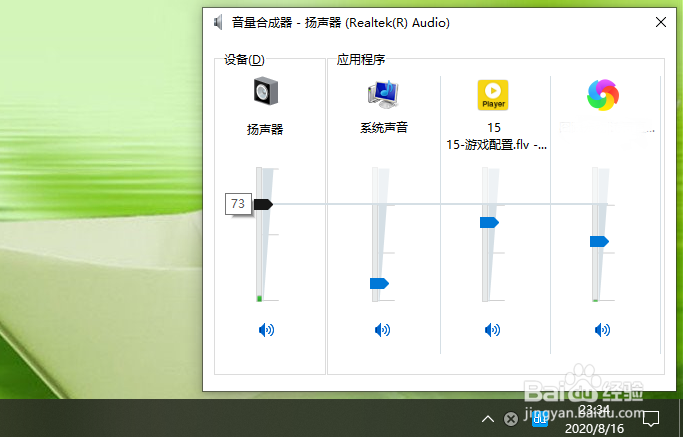
1、依次点击【开始】按钮>>【设置】选项。
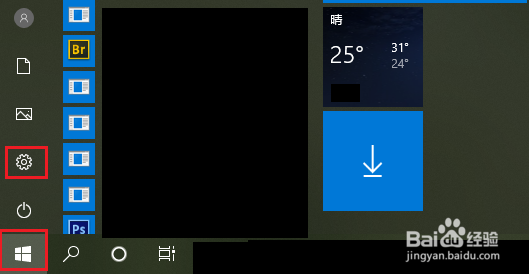
2、点击【系统】。
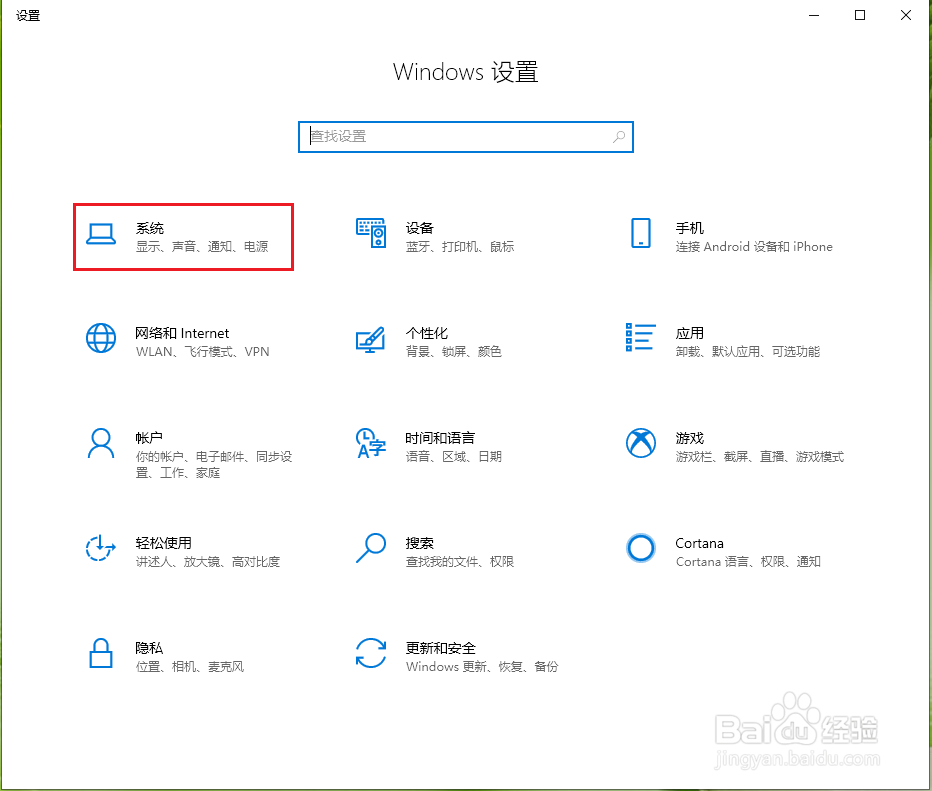
3、点击【声音】。
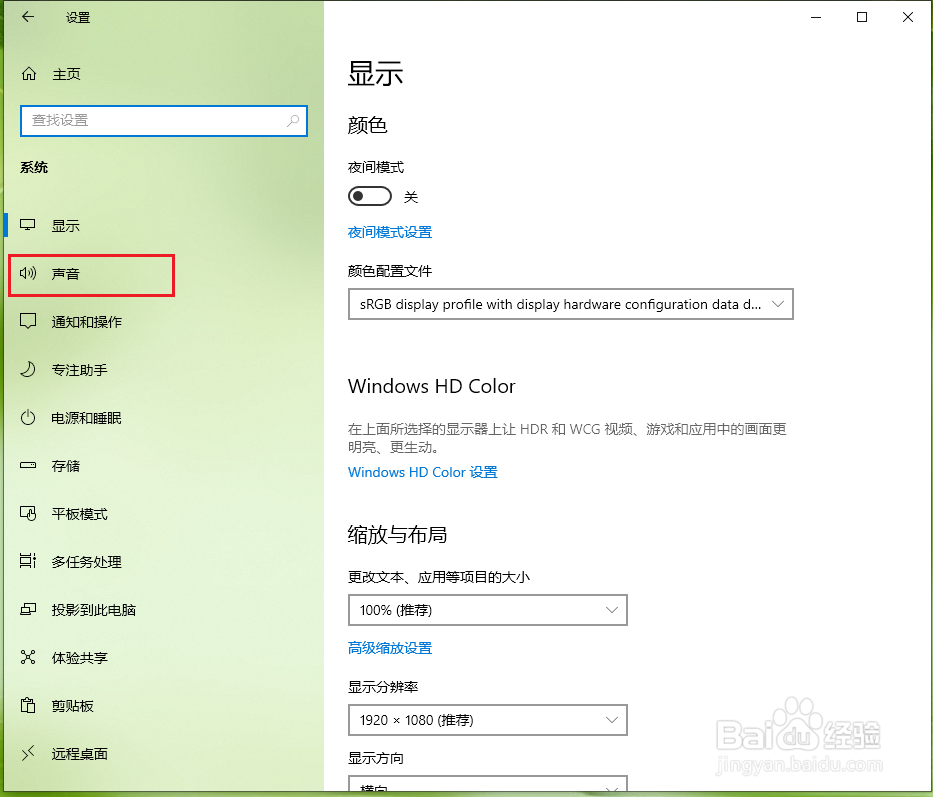
4、点击【应用音量和设备首选项】。
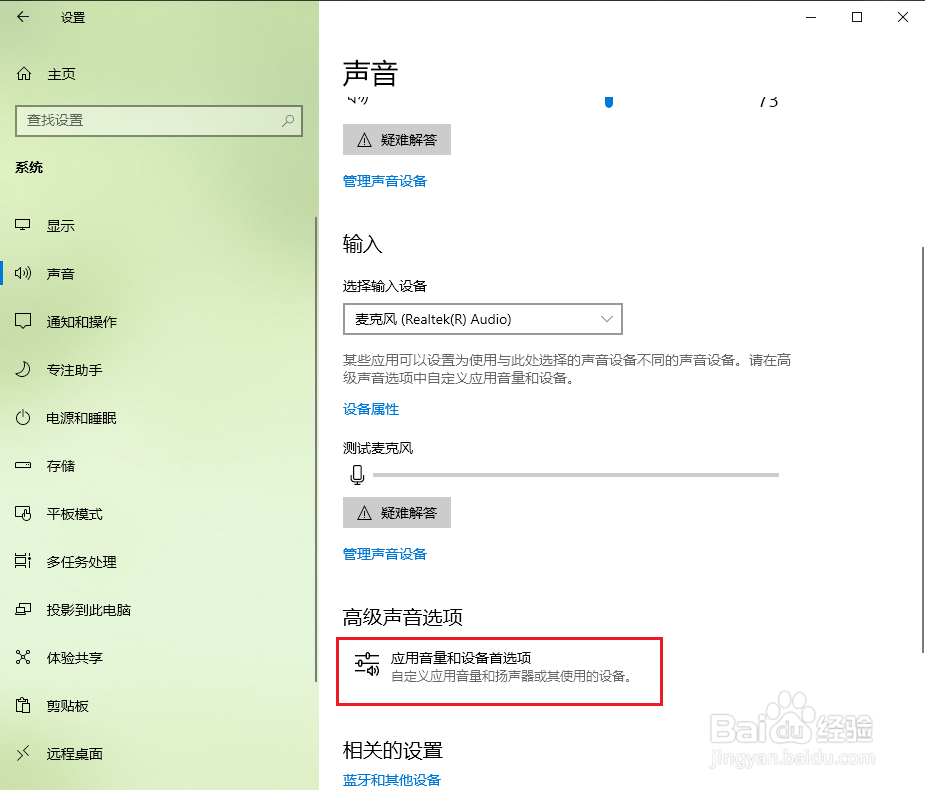
5、●拖动程序下面的滑块就可以调节音量了;
●滑块向右移动是增大音量,向左移动是减小音量;
●例如将主音量调节到最大。
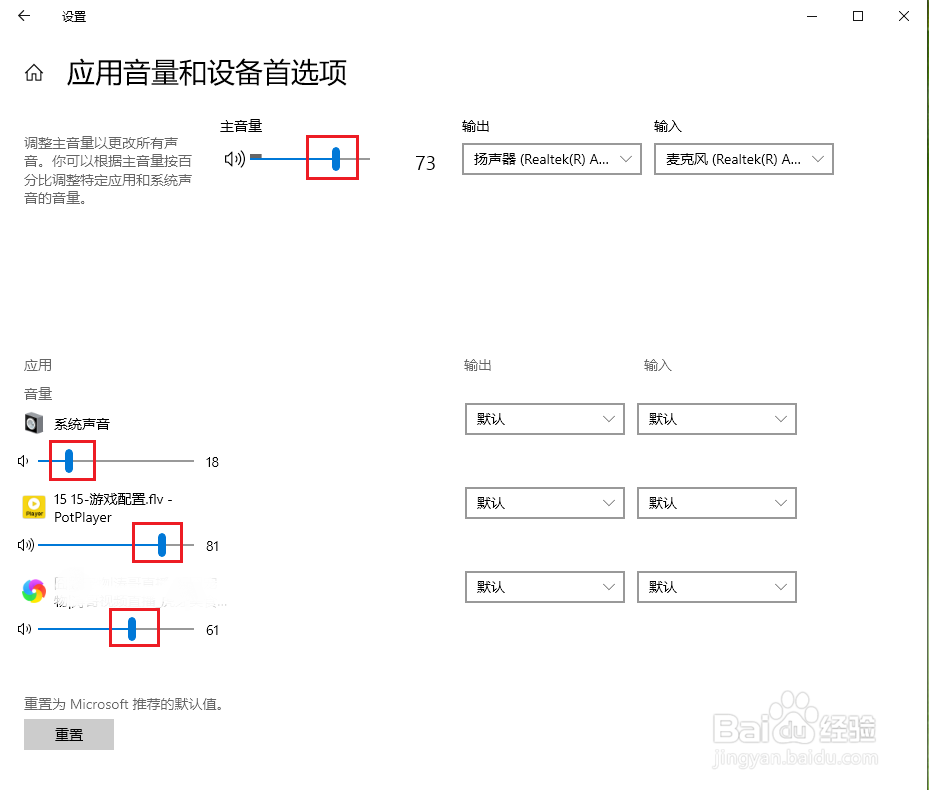
6、结果展示。
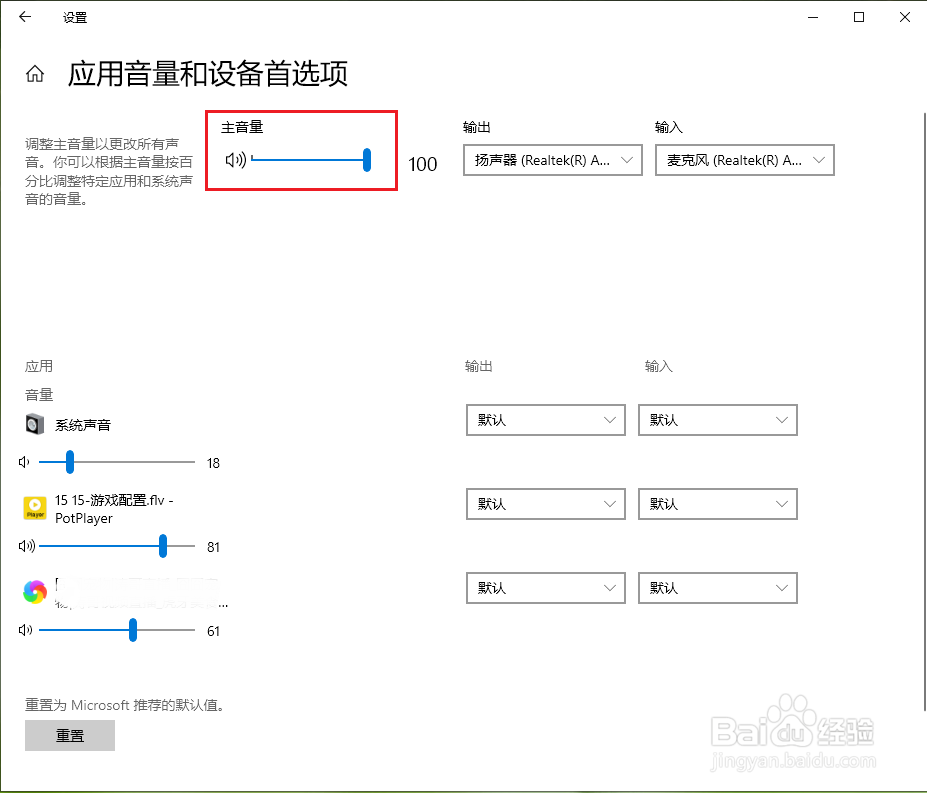
声明:本网站引用、摘录或转载内容仅供网站访问者交流或参考,不代表本站立场,如存在版权或非法内容,请联系站长删除,联系邮箱:site.kefu@qq.com。
阅读量:70
阅读量:30
阅读量:72
阅读量:176
阅读量:71